JDK下载地址:https://www.oracle.com/java/technologies/downloads/#java8-windows
根据自己的系统和需要下载对应版本
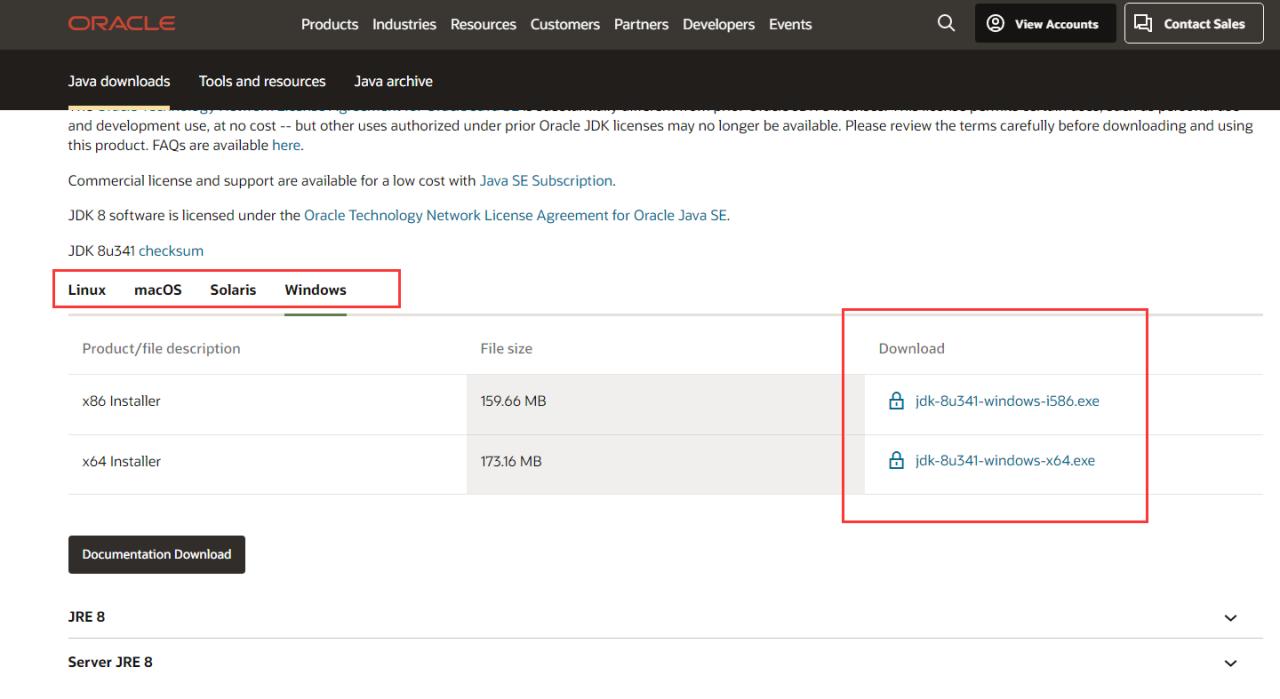
之后右键电脑选择属性
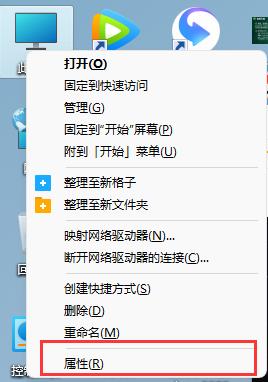
点击高级系统设置
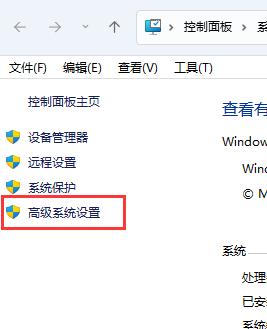
点击环境变量
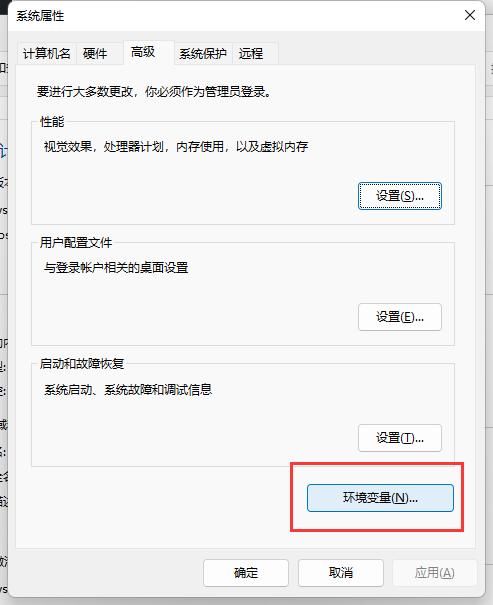
在系统变量处,点击新建
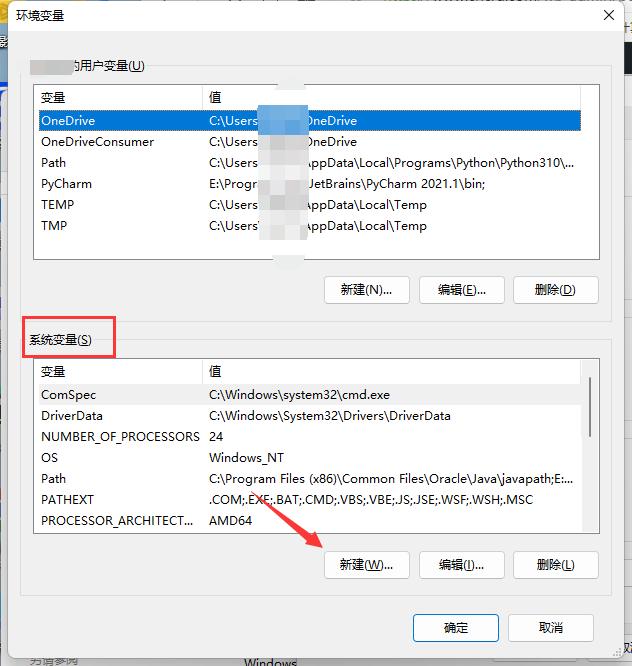
添加如下信息(这一步注意,变量值的路径就是你安装JDK的目录,一般直接默认C盘就行了,现在都是固态硬盘了,装在那个盘对电脑快慢基本影响不大)
JAVA_HOME
C:\Program Files\Java\jdk1.8.0_202
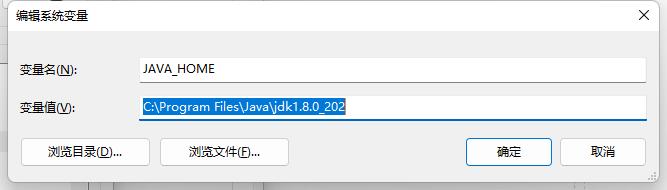
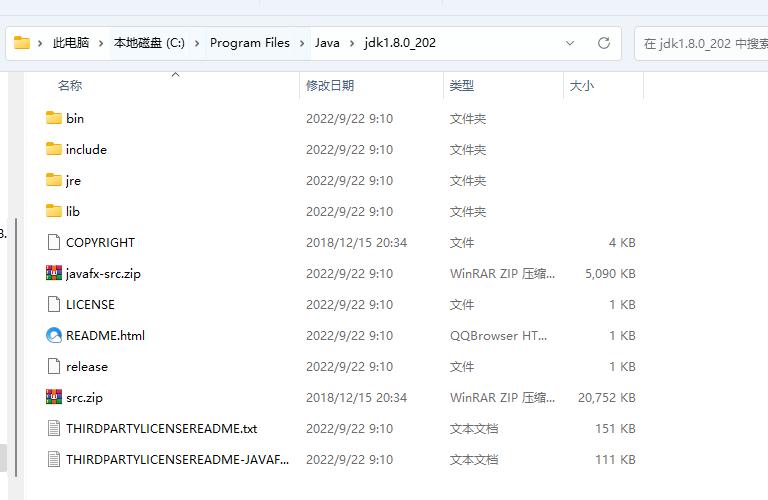
在”系统变量“中找到”Path“环境变量
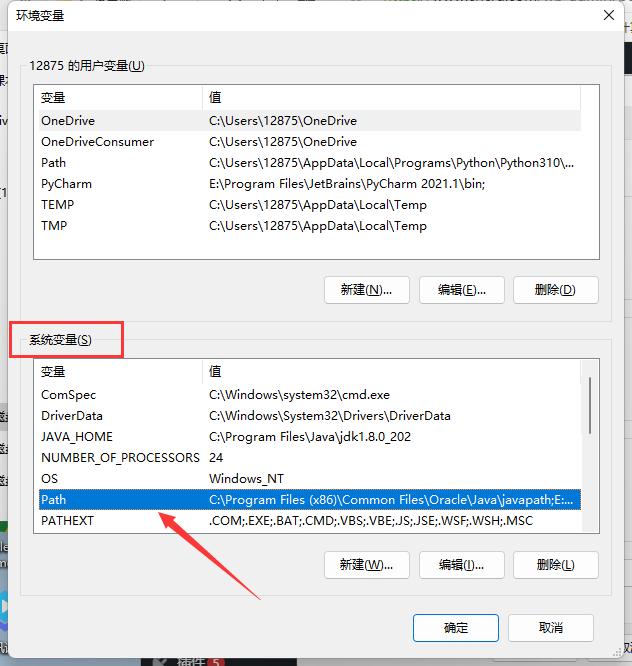
双击后点击新建,并插入以下内容,最后上移置顶:
%Java_Home%\bin;%Java_Home%\jre\bin;
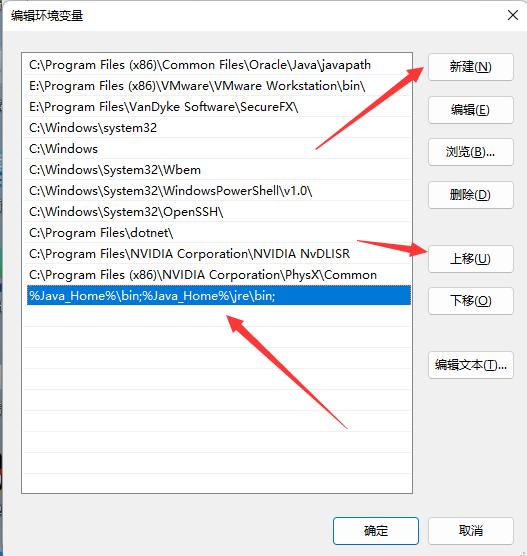
接着在系统变量中点击新建变量。(注意变量值最前面有一点)
CLASSPATH
.;%JAVA_HOME%\lib;%JAVA_HOME%\lib\tools.jar
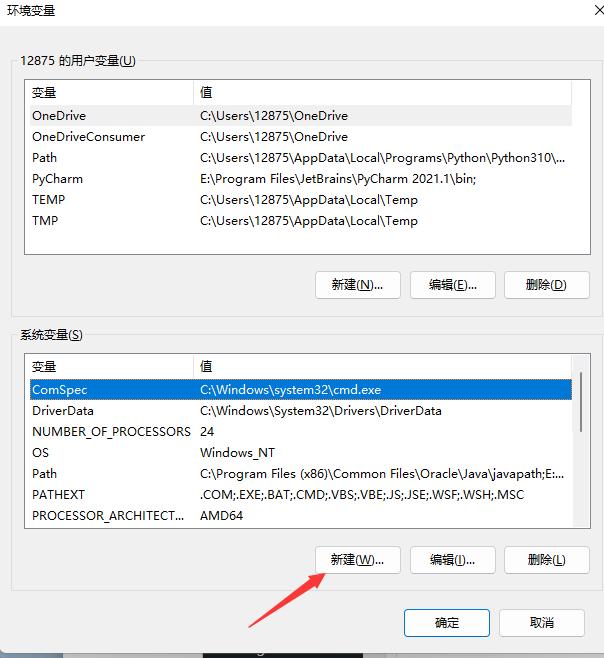
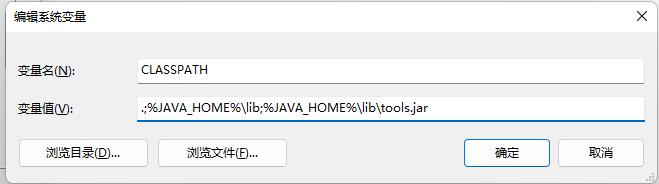
最后验证是否配置成功,只需要 win+R快捷键 输入cmd打开电脑的命令提示符,输入以下内容,如果能查看版本即为成功。
java -version
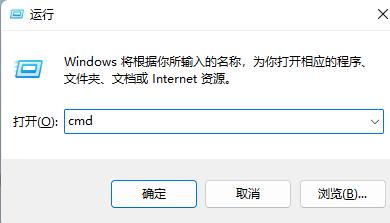
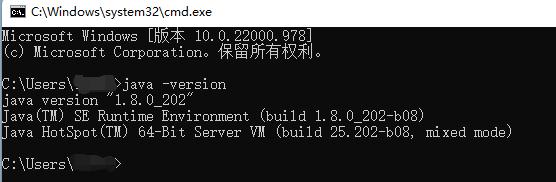

我的微信
微信号已复制
我的微信
这是我的微信扫一扫

